Fix Galaxy Tab A non si accende

Risolvi un problema in cui il Samsung Galaxy Tab A è bloccato su uno schermo nero e non si accende. Scopri i metodi efficaci per riaccendere il tuo dispositivo.

Durante una chiamata, sono disponibili diverse opzioni come disattivare l'audio, aggiungere un altro contatto per creare una chiamata in conferenza, registrare, utilizzare la tastiera e disconnettersi. Ma cosa succede se il tuo telefono Android diventa nero durante una chiamata e non mostra alcuna opzione?

Non puoi utilizzare alcuna opzione di chiamata e nemmeno terminare la conversazione. Prima che la situazione porti a confusione e caos, utilizza i seguenti passaggi per riparare il telefono Android il cui schermo diventa nero durante una chiamata.
Il sensore di prossimità sulla parte superiore del tuo telefono Android rileva un ostacolo fisico attorno ad esso e spegne il display per evitare tocchi accidentali. Quando avvicini il telefono alle orecchie, il sensore lo rileva e spegne il display finché non allontani il telefono. Ti impedisce di premere accidentalmente la funzione di silenziamento, tastiera o registrazione della chiamata durante una chiamata attiva. Se il sensore non funziona correttamente o si verifica un altro problema che non attiva lo schermo dopo aver allontanato il telefono dal viso, puoi utilizzare queste soluzioni per la risoluzione dei problemi.
Il sensore di prossimità dovrebbe accendersi automaticamente sullo schermo. Se non riesce a farlo, puoi premere il pulsante laterale e accendere manualmente il display.
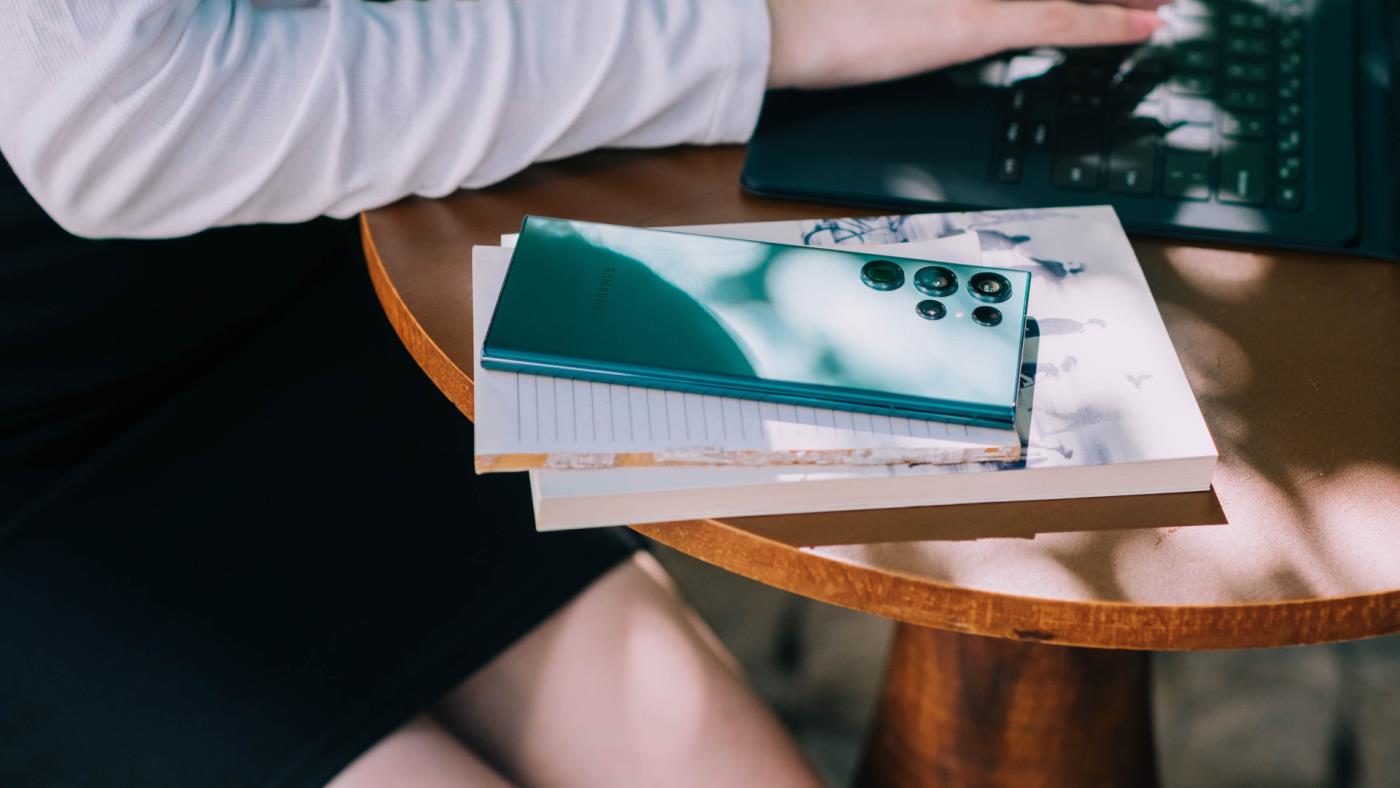
Custodie di marca garantiscono un taglio preciso per il tuo telefono. Rimuovi custodie di aziende sconosciute.
Verifica che la protezione dello schermo non copra il sensore di prossimità. Rimuovi le protezioni inappropriate e acquista una nuova.
Ritornare all'app predefinita di Google. Se hai installato app di terze parti, potrebbe esserci un bug che causa il problema.
Passaggi per modificare l'app Telefono:
| Passaggio 1: | Scorri verso l'alto la schermata iniziale per aprire il cassetto delle app. |
| Passaggio 2: | Apri l'app Impostazioni. |
| Passaggio 3: | Seleziona App. |
| Passaggio 4: | Accedi alle app predefinite. |
| Passaggio 5: | Seleziona l'app Telefono e imposta l'app predefinita. |
Se hai subito danni al telefono, controlla il sensore di prossimità. Visita un centro assistenza se necessario.
Se l'app Telefono non funziona, forza l'arresto:
Passaggio 1: Tieni premuta l'icona dell'app e tocca "i".
Passaggio 2: Seleziona Forza arresto.
Se il problema è iniziato dopo un aggiornamento, disinstalla l'aggiornamento dell'app del telefono:
Passaggio 1: Apri il menu informazioni dell'app Telefono.
Passaggio 2: Seleziona Disinstalla aggiornamenti.
Verifica aggiornamenti di sistema regolarmente per migliorare le prestazioni e risolvere bugs. Esegui l'aggiornamento:
Passaggio 1: Apri Impostazioni e seleziona Sistema.
Passaggio 2: Scegli Aggiornamento di sistema.
Se riscontri lo stesso problema sul tuo iPhone, leggi il nostro post dedicato alla risoluzione dei problemi per correggere lo schermo dell'iPhone che diventa nero durante un problema di chiamata.
Quale trucco ha funzionato per te sul tuo telefono Android? Condividi i tuoi risultati con i nostri lettori nella sezione commenti qui sotto.
Risolvi un problema in cui il Samsung Galaxy Tab A è bloccato su uno schermo nero e non si accende. Scopri i metodi efficaci per riaccendere il tuo dispositivo.
Scopri come risolvere il problema dello schermo nero di Fitbit e come farlo ripartire con i nostri passaggi pratici.
Le storie di Facebook possono essere molto divertenti da creare. Ecco come puoi creare una storia sul tuo dispositivo Android e computer.
Scopri come disabilitare i fastidiosi video in riproduzione automatica in Google Chrome e Mozilla Firefox con questo tutorial.
Risolvi un problema in cui il Samsung Galaxy Tab A è bloccato su uno schermo nero e non si accende.
Leggi ora per scoprire come eliminare musica e video da Amazon Fire e tablet Fire HD per liberare spazio, eliminare ingombri o migliorare le prestazioni.
Stai cercando di aggiungere o rimuovere account email sul tuo tablet Fire? La nostra guida completa ti guiderà attraverso il processo passo dopo passo, rendendo veloce e facile la gestione dei tuoi account email sul tuo dispositivo preferito. Non perdere questo tutorial imperdibile!
Un tutorial che mostra due soluzioni su come impedire permanentemente l
Questo tutorial ti mostra come inoltrare un messaggio di testo da un dispositivo Android utilizzando l
Come abilitare o disabilitare le funzionalità di correzione ortografica nel sistema operativo Android.
Ti stai chiedendo se puoi usare quel caricabatteria di un altro dispositivo con il tuo telefono o tablet? Questo post informativo ha alcune risposte per te.
Quando Samsung ha presentato la sua nuova linea di tablet flagship, c’era molto da essere entusiasti. Non solo il Galaxy Tab S9 e S9+ offrono gli aggiornamenti previsti, ma Samsung ha anche introdotto il Galaxy Tab S9 Ultra.










Lucia -
Ma è normale che il telefono si spenga durante le chiamate? Non mi era mai capitato prima.
Enzo -
Ho sempre pensato che fosse un difetto del mio telefono. Ora mi sento più informato. Grazie
Vittoria -
Ho avuto questo problema per un po' e con le vostre soluzioni sono riuscita a risolverlo. Davvero un grande aiuto!
Benedetta -
Ho appena provato a modificare le impostazioni e ora il mio telefono sembra funzionare meglio! Ottimi consigli
Roberto -
Ho trovato la mia soluzione! Disinstallare alcune app ha risolto tutto! Grandissimo articolo
Francesca -
Non avevo idea che fosse possibile risolvere il problema dello schermo nero! Grazie per aver condiviso queste soluzioni
Antonio -
Qualcuno ha provato a ripristinare le impostazioni di fabbrica? Funziona? Ho paura di perdere i miei dati
Francesco -
Io stavo pensando di cambiare telefono, ma ora seguirò questi passaggi. Speriamo che funzioni!
Hà Hương -
Mi stavo facendo un sacco di domande sul perché il mio telefono facesse così. Adesso ho tutte le risposte, grazie!
Caterina -
Ho seguito i suggerimenti e adesso il mio telefono è tornato a funzionare bene. Grazie mille per queste dritte
Stefano 26 -
Ho finalmente trovato una soluzione definitiva! Il problema dello schermo nero era davvero fastidioso durante le videochiamate
Federico -
Ottima ricerca! Devo dire che il problema più fastidioso era riattivare lo schermo quando ricevo chiamate
Giorgia -
Questi suggerimenti sono veramente utili! Lo schermo che diventa nero durante le chiamate è un problema che ho avuto anche io
Yuki -
Mi sento così sollevato! Ho risolto il problema e non ho più lo schermo nero durante le chiamate. Grazie
Alessandro M. -
Non sapevo che il problema potesse dipendere dalle impostazioni di chiamata. Ho appena modificato le impostazioni e speriamo bene
Simona -
Grazie per le informazioni! Ho sempre avuto il problema dello schermo nero durante le chiamate. Proverò a disinstallare le app che non uso
Angelo -
Non avevo idea di avere tutte queste opzioni! Davvero utile. Grazie
Valentina -
Non so perché, ma il mio schermo è tornato normale! Non ho fatto nulla di speciale, ma ora va tutto bene.
Marco -
Fantastico articolo! Ho avuto lo stesso problema con il mio telefono e queste soluzioni sono state davvero utili. Grazie
Giulia -
Ho provato il metodo di riavvio, ma non ha funzionato. Qualcun altro ha qualche consiglio?
Tommaso -
Ho un amico che ha avuto lo stesso problema. Gli passerò il link dell'articolo!
Leonardo -
Ci vorrebbe un tutorial video per alcune di queste procedure! Sarebbe veramente utile per i meno esperti
Davide the IT -
Ho notato che molte volte il problema è causato da applicazioni di terze parti. Disinstallare alcune di esse potrebbe risolvere la situazione!
Martina -
Sono così felice di aver trovato queste soluzioni. Mi stavo arrendendo con il mio Android!
Flávia -
Articolo davvero utile! Finalmente ho trovato una spiegazione al mio problema. Non vedevo l'ora di risolvere
Martina Piccola -
Finalmente posso usare il mio telefono senza interruzioni! Articolo eccellente, grazie per aver condiviso queste informazioni
Elena -
Riavviare il telefono ha funzionato per me! Non ci avrei mai pensato, ma funziona.
Alberto -
Ho condiviso questo articolo con i miei amici. Penso che sia un problema comune e queste soluzioni possono davvero aiutare.
Ginevra -
Ho chiesto ai miei familiari se anche loro hanno questo difetto. Sembra che sia un problema molto comune
Gianni -
Assistiamo a molti problemi tecnici. Speriamo che questo articolo aiuti altre persone come ha aiutato me
Pietro -
Ho avuto questo problema per mesi, e penso che il metodo di aggiornamento del software possa fare la differenza. Grazie
Sara-88 -
Un altro motivo per cui amo Android! Ci sono sempre soluzioni a problemi comuni come questo.
Luca -
Non credevo che fosse un problema così comune. Grazie per l'articolo informativo!